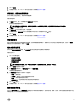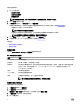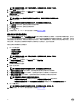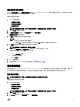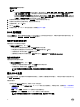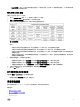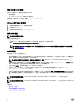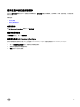Users Guide
設定鍵盤背光顏色選項
您可以從系統組態類別,用鍵盤背光顏色選項設定 Dell Latitude rugged Extreme 系統的鍵盤背光顏色。您可以啟用支援的顏
色、設定作用中的顏色及設定自訂顏色 1 和自訂顏色 2。
若要設定鍵盤背光顏色:
1. 按一下所需的選項:
• 建立多平台套件
• 建立本機系統套件
• 開啟儲存套件
註: 若要開啟儲存套件,按一下開啟儲存套件、瀏覽至檔案位置,然後按一下開啟。
2. 按一下編輯或連按兩下選項。
3. 在鍵盤背光顏色選項列中,在待設定值欄按一下檢視/變更。
鍵盤背光顏色畫面隨即顯示。
4. 從啟用清單選取您要啟用的鍵盤背光顏色。
註:
• 您可以一次選取及啟用多個顏色。
• 如果選取無,不會啟用任何顏色。如果已選取無這個選項,就無法選取其他顏色。
5. 從作用中清單選取要為鍵盤背光設定為作用中的顏色。
註: 鍵盤背光一次只能選取一個作用中顏色。
6. 如果已選取自訂顏色 1 或自訂顏色 2,請設定紅色、綠色和藍色 (RGB) 值。
若要設定自訂顏色 1 或自訂顏色 2 的 RGB 值,
a. 按一下 CHANGE (變更)。
b. 從顏色帆布選擇顏色。
c. 按一下選取。
7. 按一下 OK (確定)。
8. 若要套用修改,以 .ini 或 .exe 格式匯出組態。請參閱匯出 BIOS 組態。
進階系統管理
進階系統管理 (ASM) 是 Dell Precision R7610、T5810、T7810、T7910 和更新版本工作站所支援的功能,顯示電壓、溫度、電
流、散熱裝置和電源探針的相關資訊。這個功能也可讓您設定電壓、電流、散熱和温度探針的非重大閥值上限。
設定非重大閾值
註: 您只能設定電壓、電流、散熱和溫度探針的重大和非重大閾值上限。
若要設定溫度探針的非重大閾值:
1. 按一下所需的選項:
• 建立多平台套件
• 建立本機系統套件
• 開啟儲存套件
註: 若要開啟儲存套件,按一下開啟儲存套件、瀏覽至檔案位置,然後按一下開啟。
2. 按一下編輯或連按兩下選項。
3. 在 advsm 選項列中,在待設定值欄按一下檢視/變更。
15